
Adobe Acrobat
Fylla i och underteckna ett pdf-formulär med Adobe.
Lär dig fylla i, underteckna och skicka pdf:er från vilken enhet som helst.
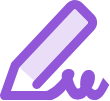
Inga fler utskrifter. Inga fler manuella underskrifter. Inga fler formulär som ska skickas tillbaka. Med verktyget Adobe Fyll i och signera kan du enkelt fylla i, underteckna och skicka formulär elektroniskt direkt från datorn, webbläsaren eller en mobilapp.

Lägg till information snabbare.
Spara tid när du fyller i formulärsfält med Acrobat-verktygen för formulärifyllnad. Du kan spara data säkert i en personlig autoifyllningslista och låta Adobe Sensei, vår AI-teknik, hitta rätt fält och automatiskt fylla i uppgifterna nästa gång.

Skriv under vilket formulär som helst och när som helst.
Pappersblanketter, digitala ifyllbara formulär, intyg och till och med text som du fotat av med mobilen. Med Adobe Fyll i och signera blir det enkelt att lägga in din e-underskrift eller initialer i alla dokument.

Skriv under oavsett var du är.
Oavsett var du är – underteckna formulären elektroniskt med tangentbord eller fingret. Du kan till och med skriva under i en webbläsare som Google Chrome. Inga utskrifter behövs någonsin.

Skicka och spåra dina formulär.
Bli pappersfri. Skicka formuläret elektroniskt och håll koll på när det öppnas med dokumenthanteringen i Acrobat. Eftersom pdf:en är låst kan mottagarna känna sig trygga med att filen inte har ändrats sedan du skrev under.
Hur fyller jag i och undertecknar ett pdf-formulär:
- Öppna pdf-dokumentet i Acrobat.
- Klicka på Fyll i och signera i den högra rutan.
- Fyll i formuläret: Fyll i formuläret genom att klicka på ett textfält och skriva in text eller lägga till en textruta. Du kan lägga till bockar och markera radioknappar också.
- Underteckna formuläret: Klicka på Signera i verktygsfältet överst på sidan. Sedan kan du rita, skriva eller välja en bild för din underskrift. Klicka sedan på Tillämpa för att placera underskriften på formuläret.
- Skicka formuläret: När du har fyllt i formuläret kan du dela pdf:en med andra. Du kan till och med skicka dokumentet för underskrift. Om du vill dela formuläret klickar du på Nästa och följer anvisningarna.
Relaterade funktioner
Få ut ännu mer av Adobe Acrobat med dessa tips:
Samla in e-signaturer från andra ›
Skapa ifyllbara pdf-formulär ›
Gör mer med Acrobat Sign.
Ge ditt team ett enkelt verktyg för att skapa, förbereda, underteckna och skicka dokument på valfri typ av enhet – eller direkt inifrån deras favoritprogram. Erbjud sedan dina kunder ett snabbare och bekvämare sätt att underteckna dem.

Prova själv
Börja skapa och signera smarta pdf:er med vårt onlineverktyg. Du kan skapa nya fält, signera med fingret och dela dokumenten direkt – allt från webbläsaren.